DynaForm5.9是一款驰名中外的钣金模拟设计软件,由美国ETA公司和LSTC公司联合开发,专门用于板料成形数值模拟,是LS-DYNA求解器与ETA/FEMB前后处理器的完美结合,是当今流行的板料成形与模具设计的C
AE工具之一。软件基于有限元方法建立,被用于模拟钣金成形工艺。Dynaform软件包含BSE、DFE、Formability三个大模块,几乎涵盖冲压模模面设计的所有要素,包括:定最佳冲压方向、坯料的设计、工艺补充面的设计、拉延筋的设计、凸凹模圆角设计、冲压速度的设置、压边力的设计、摩擦系数、切边线的求解、压力机吨位等。在其前处理器(Preprocessor)上可以完成产品仿真模型的生成和输入文件的准备工作。求解器(LS-DYNA)采用的是世界上最著名的通用显示动力为主、隐式为辅的有限元分析程序,能够真实模拟板料成形中各种复杂问题。后处理器(Postprocessor)通过CAD技术生成形象的图形输出,可以直观的动态显示各种分析结果。在这次中小编给大家带来了
DynaForm5.9.4破解版,附有相应破解文件可完美激活软件,亲测有效,并附上了软件详细的安装破解教程,若你也对这款软件感兴趣或者从事相关模型设计,不妨下载一试,它可能没有你想象的那么完美,但绝不会让你失望。欢迎各位朋友们免费下载收藏。
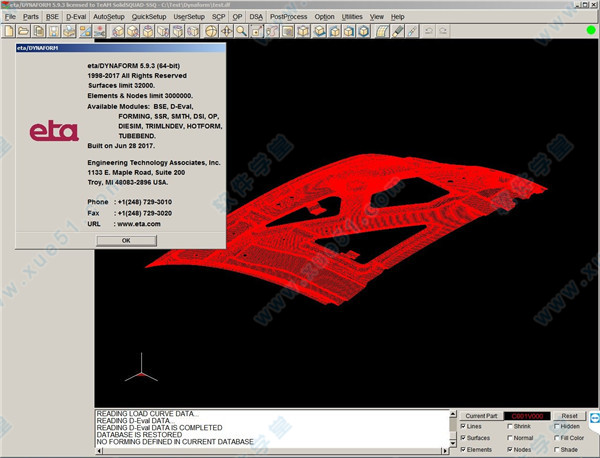
安装教程
1、首先在本站下载好文件包,解压之得到如下文件。
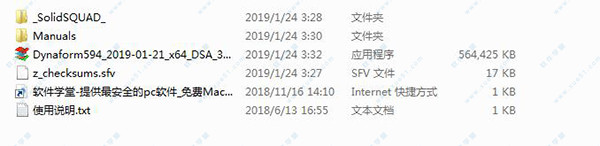
2、在安装向导界面直接点击“Next”。
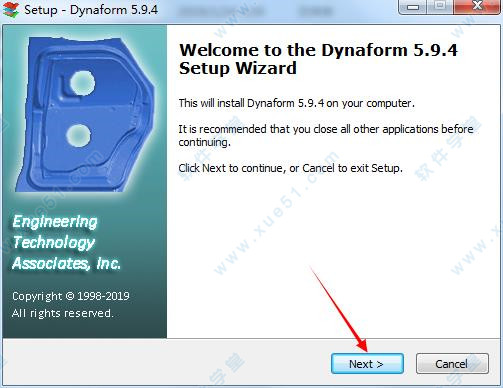
3、来到许可协议界面,选择“I Accept”,点击“Next”。
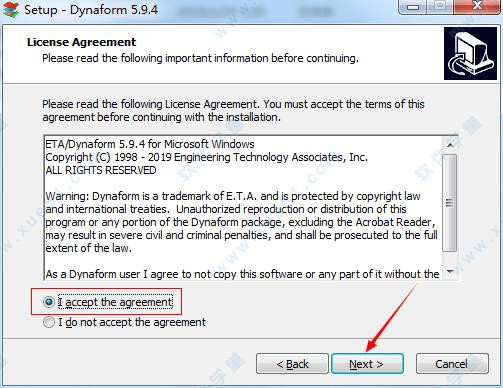
4、这里直接点击“Next”即可。
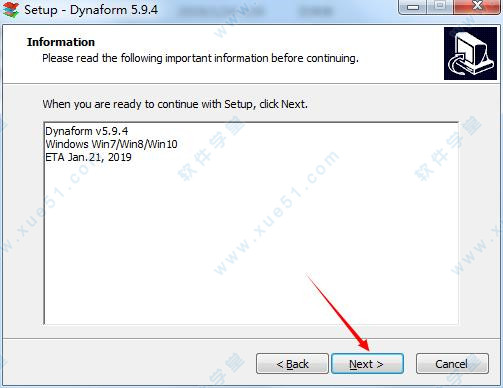
5、勾选上需要安装的组件,然后点击“Next”。
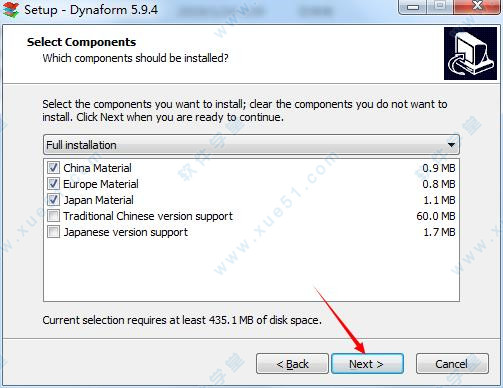
6、默认选项,点击“Next”。
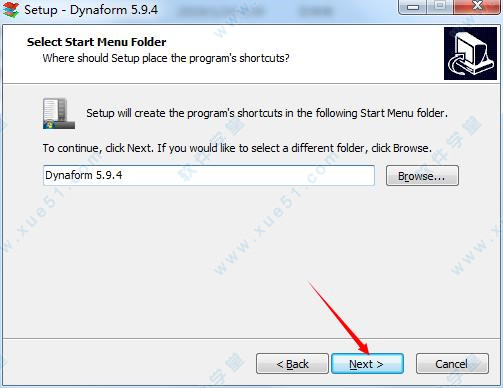
7、勾选需要创建的快捷方式,点击“Next”。
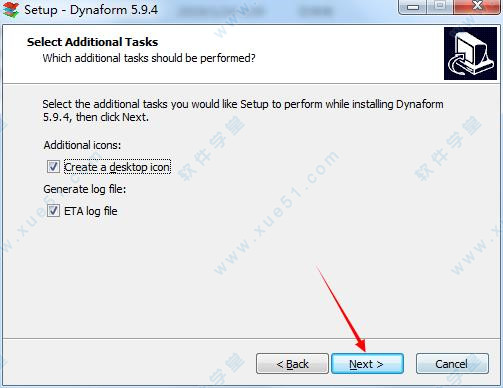
8、继续点击“Next”。
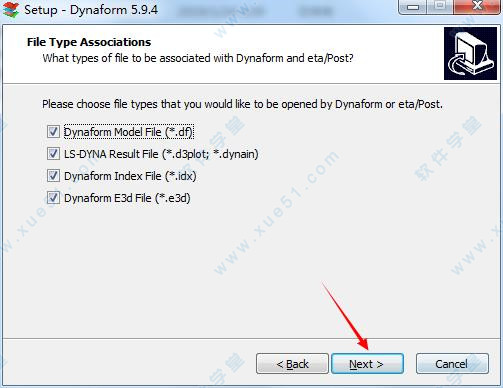
9、确认好安装信息后,点击“Install”开始安装。
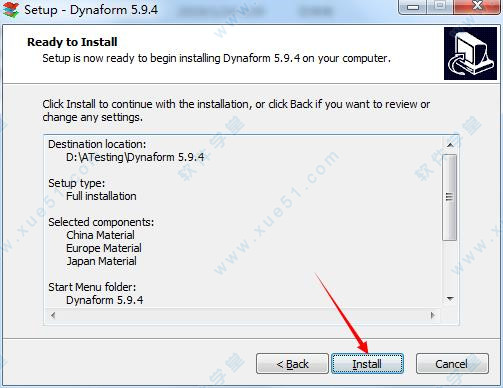
10、安装完成,先不要运行软件,以免接下来破解失败。
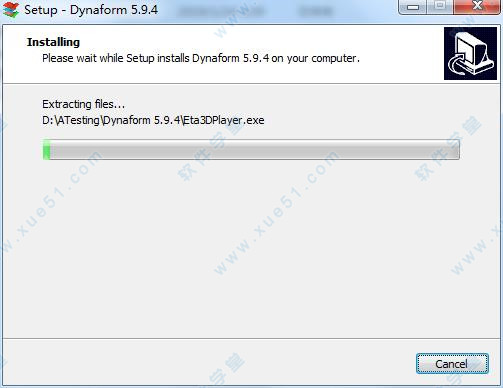
破解教程
1、安装完成后,鼠标右键桌面快捷方式,选择打开文件位置。
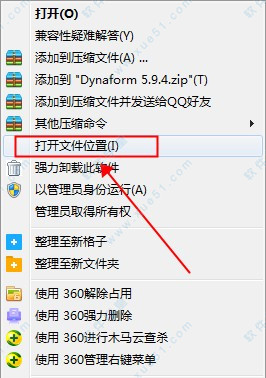
2、将文件包_SolidSQUAD_文件下的破解文件和Manuals文件都复制到软件安装目录下。
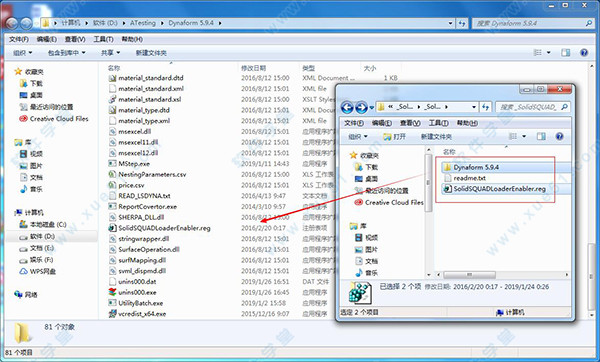
3、然后双击“SolidSQUADLoaderEnabler.reg”程序打开,点击【是】。
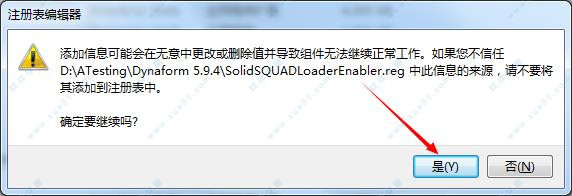
4、注册成功,点击“确定”。
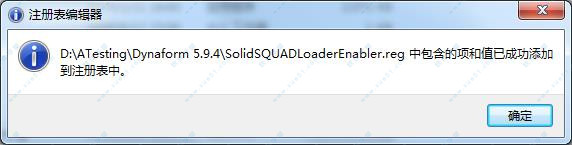
功能介绍
1、基于有限元方法建立, 被用于模拟钣金成形工艺。软件包含BSE、DFE、Formability三个大模块,几乎涵盖冲压模模面设计的所有要素,包括:定最佳冲压方向、坯料的设计、工艺补充面的设计、拉延筋的设计、凸凹模圆角设计、冲压速度的设置、压边力的设计、摩擦系数、切边线的求解、压力机吨位等。
2、软件可应用于不同的领域,汽车、航空航天、家电、厨房卫生等行业。可以预测成形过程中板料的裂纹、起皱、减薄、划痕、回弹、成形刚度、表面质量,评估板料的成形性能,从而为板成形工艺及模具设计提供帮助。
3、软件设置过程与实际生产过程一致,操作上手容易。来设计可以对冲压生产的全过程进行模拟:坯料在重力作用下的变形、压边圈闭合过程、拉延过程、切边回弹、回弹补偿、翻边、胀形、液压成形、弯管成形。
4、软件适用的设备有:单动压力机、双动压力机、无压边压力机、螺旋压力机、锻锤、组合模具和特种锻压设备等。
使用教程
一、数据库单位选择菜单Tools?Analysis Setup。选择缺省的单位作为单位系统。缺省的单位系统是mm(毫米), Newton(牛), second(秒),和Ton(吨),缺省的成形类型是双动成型 (toggle draw)。用户可以通过菜单Tools?Analysis Setup改变设置。
注意: 成形类型 (Draw Type)应该和实际用于生产的压力机的类型一致,这个参数 定义了缺省的冲头和压边圈的工作方向。如果不能确定,或者在进行新的工艺,用户应该选择 User Defined 作为成形类型。用户也可以参考eta/DYNAFORM 用户手册了解Draw Type的意义。
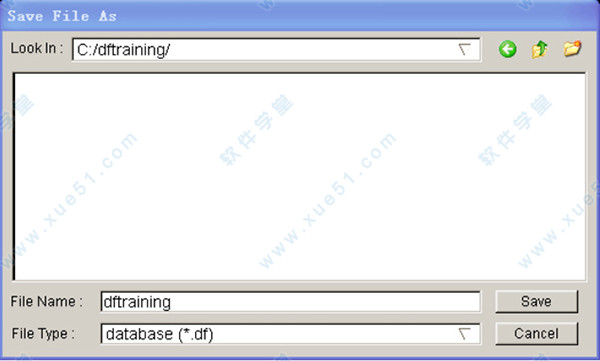 二、显示/关闭零件层
二、显示/关闭零件层在eta/DYNAFORM中,所有的模型都是基于零件层来进行管理的。缺省情况下,任何实体,都将被创建到或者读入到零件层中。选择位于工具栏上的打开/关闭零件层按钮进行零件层的打开关闭操作
1.选择 Turn On/Off按钮后,将弹出Turn On/Off对话框
2.将鼠标放在不同的按钮上,并停留片刻,将显示出每个按钮的功能。这些选 择按钮的类型在eta/DYNAFORM 环境中是通用的。在进行零件层的打开/关闭操作时,它提供了一些不同的选项来选择零件层。
3.由于零件层 BLANK.LIN仅仅包含有线数据,用户可以通过Select by Line 或者Select by Name 选项来选择零件层。
4.首先,使用Select by Line选项来关闭BLANK.LIN零件层,点击Select by Line 按钮,在视图区选择BLANK.LIN零件层上一根线,关闭BLANK.LIN 零件层。
5.然后,使用Select by Name 选项从零件层列表中选择BLANK.LIN将其打开。在零件层列表中,被打开的零件层的名字的颜色和零件层的颜色是一致的,被关闭的零件层的名字的颜色用白色标示。
6.在我们继续随后的内容之前,确保所有可用的零件层都打开。可以选择Turn On/Off Part 对话框中的All On按钮将所有的零件层打开。
7.之后,点击OK 按钮结束当前的操作。
三、坯料网格划分坯料网格划分是最重要的网格划分功能,因为成形模拟结果的精确性和坯料网格的质量有很大关系。本软件有一个专门的功能可以将毛坯划分成网格,用户可以根据以下步骤来练习创建坯料网格。
1.选择菜单Tools?Blank Generator?BOUNDARY LINE,打开选择选项对话 框。
2.零件层BLANK.LI 上有四条曲线,所以在选择选项中选择BOUNDARY LINE选项。使用鼠标左键逐次选择零件层BLANK.LI 上的四条曲线。选择线对话框提供不同的方式来选择曲线。可以将鼠标放在每个图标上查看每个按钮的功能。
3.选择完后,点击OK,打开工具圆角半径对话框。
4.用缺省值6.0作为相关的模具的圆角,它表示模型中最小的半径。半径越小,坯料网格就越密;半径越大,产生的网格越粗糙。

5.点击OK接受半径值., 在弹出的对话框中提示“Accept Mesh?”,问是否接 受划分的网格。点击Yes按钮接受生成的网格 如果输入了一个不正确的半径值,可以点击ReMesh按钮,重新输入正确的半径,然后重新划分网格;或者选择No 取消网格划分,再重复以上的操作来划分坯料网格。
7.用户可以把自己划分的网格和下图进行对比。
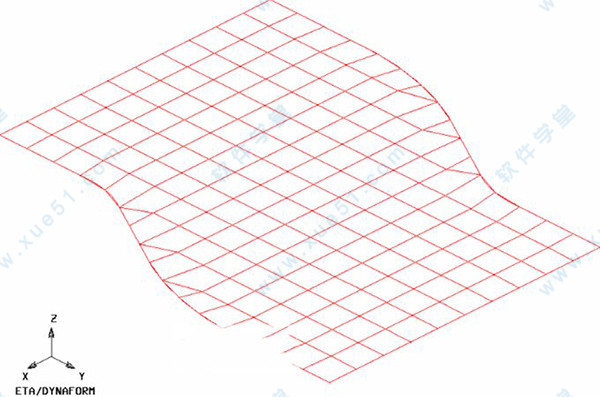 四、曲面网格划分
四、曲面网格划分软件中大多数的网格都是采用曲面网格(Surface Mesh)划分的。这个功能将所提供的曲面数据自动生成网格,是一个快速便捷的网格划分工具。
1.关闭BLANK.LI 零件层,打开LOWTOOL零件层,并且设置LOWTOOL零件层为当前零件层。
2.选择菜单Preprocess?Elements。Element menu选择 Surface Mesh。
3.在打开的Surface Mesh对话框中,所有的选项都使用缺省值。关闭 in Original Part 选项。 注意: 弦高偏差(Chordal deviation)控制沿曲线或曲面的曲率方向上单元的数目角度(Angle)控制特征线的方向;间隙公差(Gap Tol.)控制相邻的两个曲面是否相互连接。
4.从Surface Mesh对话框中选择Select Surfaces按钮。
5. 在Select Surface对话框中,选择Displayed Surf按钮。 注意显示的曲面都变成白色,这说明它们都已经被选择上了。对话框提供了一些不同的方法来选择曲面,将鼠标放在每个按钮上来查看具体的含义。
6.从Surface Mesh 对话框中选择Apply按钮。
7.生成的网格将显示为白色。当提示“Accept Mesh?” 时,选择Yes 按钮。用户可以把自己划分的网格和下图进行对比。
 五、快速设置
五、快速设置在进入快速设置界面之前,我们需要将压边圈(Binder)从LOWTOOL中分离出来。这将允许快速设置能够自动地从Binder等距出UPPER BINDER。在快速设置流程中,这个分离的过程对于所有的需要压边圈的模型来说是相同的。
1. 从Lower Tool中分离出Lower Ring 现在我们从LOWTOOL中分离出Lower Ring。将LOWTOOL法兰部分的单元移动到Lower Ring上。
2.打开LOWTOOL,关闭其它的零件层。
3.创建一个新的零件层LOWRING。这个零件层将容纳从LOWTOOL分离 出来的单元。选择菜单Parts?Create。
4.在Name输入框中输入LOWRING。点击OK键,零件层就创建好了。
5.零件层LOWRING 创建好了,并且自动地作为当前的零件层。我们现在就 可以将法兰部分的单元放置在这个零件层中了。
6.选择菜单Parts?Add… To Part
7.点击Element(s)按钮。Select Elements 对话框。最容易选择压边圈上的单元 的方法是先将视图切换为YX 面视图,然后选择Spread 选项作为选择单元的方法,按住Angle滑动条上的滑块向右拖动,设置一个较小的角度。由于压边圈是平面的,设置能够设置的最小的角度即可,比如1度。
8.在LOWTOOL 的左边法兰部分,任意选择一个单元。在平面区域,所有 相邻单元之间法线量夹角小于1度的单元都被选中,并且高亮显示。和下图进行对比,如果结果不同的话,重复上述步骤来重新选择。
软件特色
1、集成操作环境,无需数据转换
完备的前后处理功能,实现无文本编辑操作,所有操作在同一界面下进行。
2、求解器
采用业界著名、功能最强的LS-DYNA,是动态非线性显示分析技术的创始和领导者,解决最复杂的金属成形问题。
3、工艺化的分析过程
囊括影响冲压工艺的60余个因素以DFE为代表的多种工艺分析模块,友好的工艺界面,易学易用。
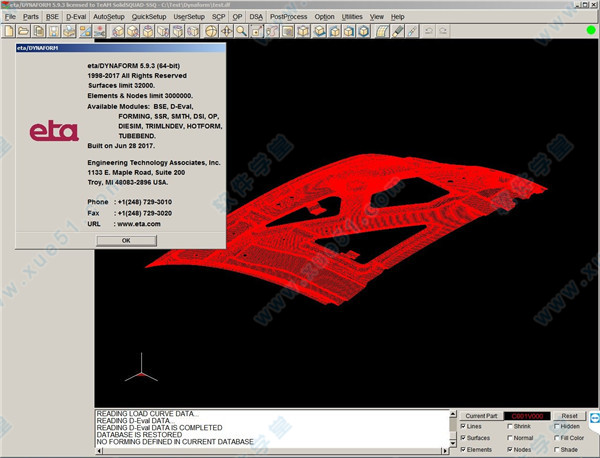
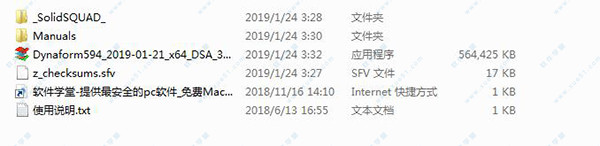
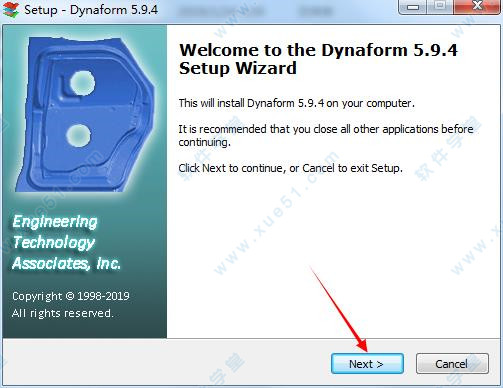
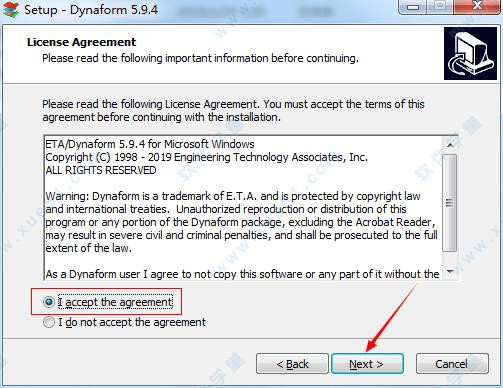
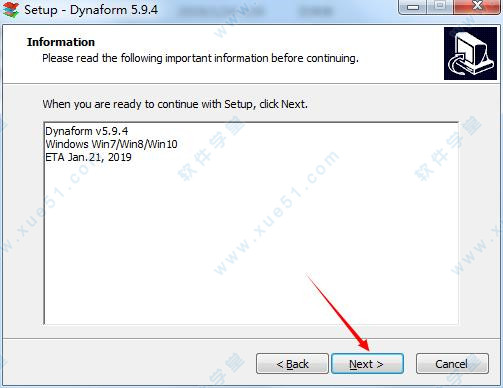
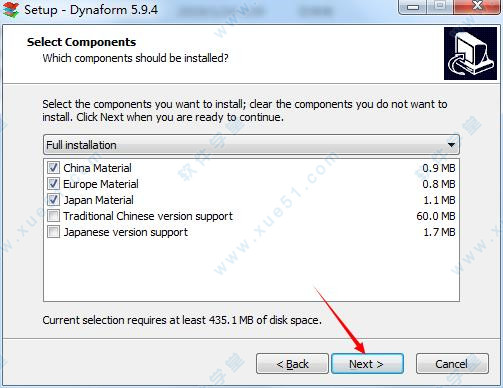
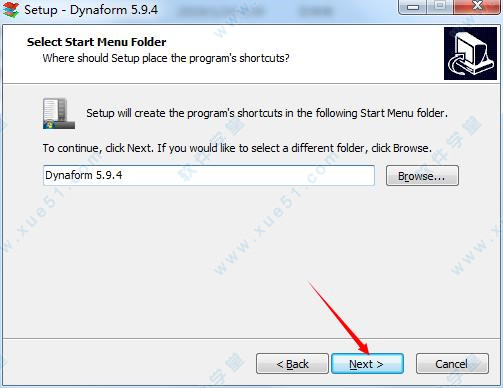
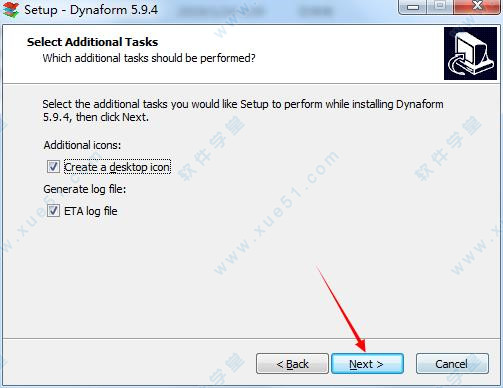
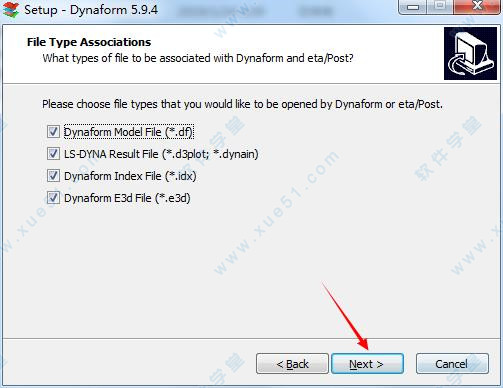
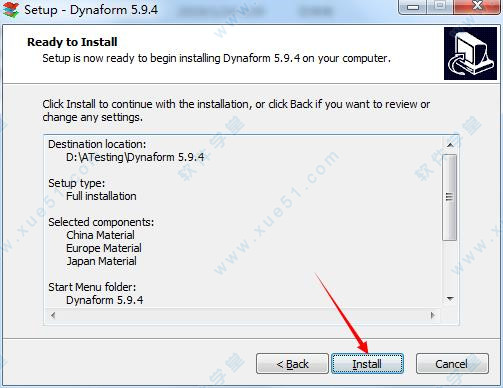
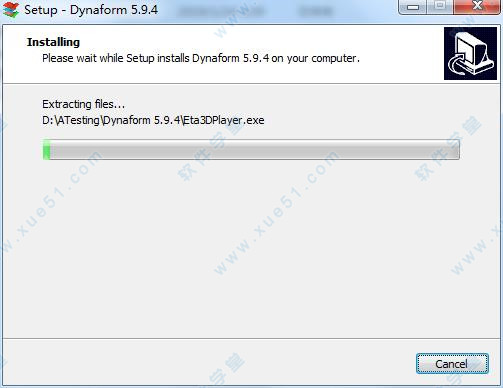
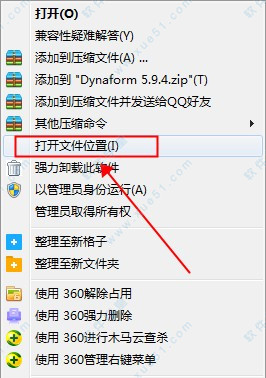
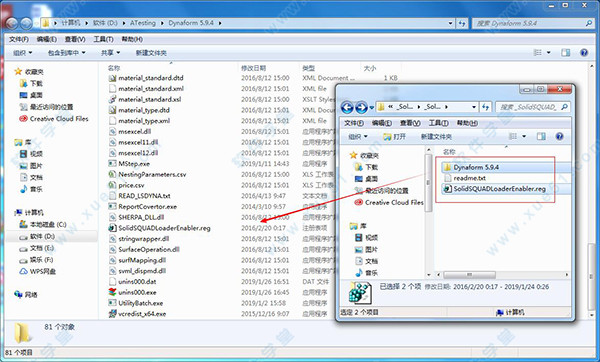
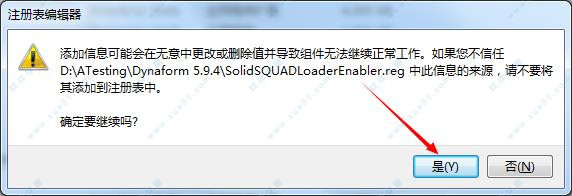
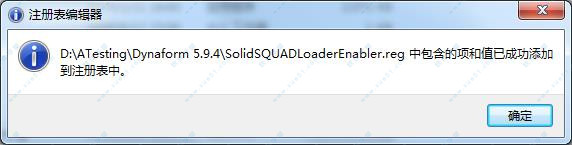
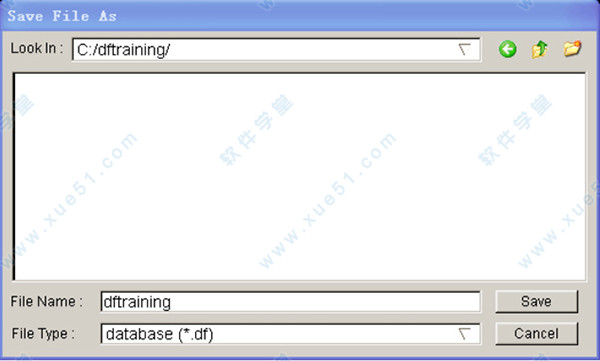

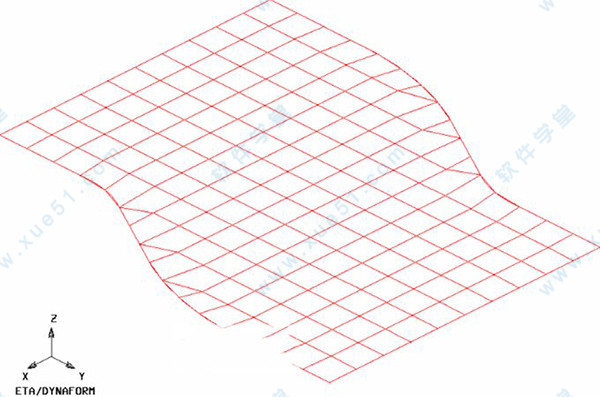

1条评论
江苏省南通市电信网友
怎么汉化